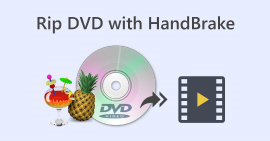이 5가지 MKV 변환기로 DVD를 MKV로 쉽게 변환하세요
스트리밍 플랫폼과 디지털화된 비디오 콘텐츠 덕분에 영화와 비디오 시청이 이보다 더 쉬웠던 적은 없었습니다. 예전에는 좋아하는 영화를 보려면 실물 디스크를 구매해야 했습니다. 하지만 이제는 영화를 보는 더 편리한 방법이 생겨서 이 디스크들은 다른 곳에 보관되거나 쌓여 있습니다.
If you want to digitize your physical disc so that you can watch it on any device, continue reading this article. We have the five best MKV format converter tools that you can learn and use to easily convert DVDs to MKV. MKV is a very popular and widely supported format. By converting DVDs to this format, you are able to digitize your discs, keeping up with the current trend. Are you ready for this change? If so, let’s get started!

| MKV 변환기 | 지원되는 플랫폼 | 지원되는 형식 | 속도 및 성능을 위한 기능 | 변환 속도 | 가격 |
| AnyMP4 DVD 리퍼 | • 윈도우 • 맥OS | 500개 이상의 출력 형식이 지원됩니다. | • GPU 가속 기술 기반 50배 빠른 속도 • 품질 저하 없이 뛰어난 리핑 성능을 제공합니다. | 매우 빠르다 | 비어 있는 월간 라이센스: $14.50 평생 라이센스: $49.96 사업 허가증: $119.00 |
| MakeMKV | • 윈도우 • 맥OS •리눅스 | • MKV만 가능 | 없음 | 빠른 | 비어 있는 $50.00 |
| 수동 브레이크 | • 윈도우 • 맥OS | • MP4 • M4V • MKV • 이동 • MPG 또는 MPEG • 아비 • WMV | GPU 가속 디코딩으로 재생 속도가 향상되었습니다. | 보통의 | 비어 있는 |
| VLC 미디어 플레이어 | • 윈도우 • 맥OS •리눅스 | • MP4 • 이동 • 아비 • FLV • WMV • MKV • 웨이브 • MP3 • AAC • AC3 | Windows, macOS, Linux, Android 및 iOS 운영 체제에서 하드웨어 디코딩을 위한 GPU 하드웨어 가속. | 보통의 | 비어 있는 |
| DumboFab 비디오 컨버터 얼티밋 | • 윈도우 • 맥OS | • MP4 • MKV • 아비 • 이동 • WMV • FLV • 웹엠 • 티에스 • MPG | Intel, NVIDIA, AMD 기반. | 빠른 | 1년 라이센스: $39.95 평생 라이센스: $59.95 가족 라이센스: $105.95 |
1부. MKV 변환기를 사용하여 DVD를 MKV로 변환하는 이유
DVD 콘텐츠는 실제 디스크에 저장되므로 DVD 플레이어나 DVD 드라이브가 있는 기기에서만 재생할 수 있습니다. 이러한 제한은 특히 많은 최신 기기에 DVD 드라이브가 더 이상 없기 때문에 불편할 수 있습니다. 따라서 DVD를 MKV로 변환해야 하는 이유는 다음과 같습니다.
• DVD를 MKV로 변환하면 디지털 유연성이 향상됩니다. 노트북, 스마트 TV, 태블릿, 스마트폰 등 다양한 기기에서 동영상을 시청할 수 있습니다. 파일이 디지털이므로 더 이상 DVD 플레이어나 드라이브가 필요하지 않습니다.
• 실제 DVD는 긁힘, 파손, 마모에 취약하여 시간이 지남에 따라 재생이 불가능해질 수 있습니다. DVD를 MKV로 변환하는 것은 수년간 쉽게 저장하고 이용할 수 있는 백업을 만드는 가장 안전한 방법입니다.
• 마지막으로, DVD를 MKV로 변환하는 것은 물리적 디스크의 미디어 콘텐츠를 디지털 형식으로 추출하는 것을 의미합니다. 이를 통해 사용자는 하드 드라이브나 클라우드 스토리지에 대용량 컬렉션을 저장할 수 있어, 별도의 선반이나 물리적 저장 공간 없이도 라이브러리에 쉽게 접근할 수 있습니다.
2부. DVD를 MKV로 쉽게 변환하는 5가지 도구
DVD를 MKV 형식으로 변환하는 데 사용할 수 있는 신뢰할 수 있는 도구가 많이 있습니다. 이러한 도구는 변환 과정을 간소화하고, 미디어 컬렉션을 디지털 방식으로 백업하고 보존할 수 있는 사용자 친화적인 옵션을 제공합니다. 다음은 최고의 MKV 형식 변환기 5가지입니다.
AnyMP4 DVD 리퍼
첫 번째는 AnyMP4 DVD 리퍼입니다. 이 도구는 MKV 및 DVD를 포함한 500개 이상의 출력 형식을 지원합니다. 자체 제작, 상업용, 손상된 DVD, 99개 타이틀 DVD 등 어떤 미디어 파일이든 변환하는 것은 식은 죽 먹기입니다. 또한, 이 도구는 DVD의 화질을 손실 없이 1:1로 완벽하게 복사합니다. Blu-Hyper 기술과 하드웨어 가속 기능을 통해 고화질 비디오도 빠르게 변환하여 부드럽고 효율적인 경험을 제공합니다.
Main Features:
• DVD를 PC 및 iOS/Android 기기에서 재생할 수 있도록 디지털 비디오로 변환합니다.
• MP4, MKV, MOV, FLV, AVI 등 500개 이상의 형식을 지원합니다.
• 자막, 오디오 트랙 추가, 자르기, 회전 등의 사용자 정의 가능한 출력 설정
• 사용자 인터페이스는 매우 간단하여 복사하는 데 4단계 이상이 필요하지 않습니다.
Here’s how you can convert DVD to MKV using AnyMP4 DVD Ripper:
Step 1. First, you need to install AnyMP4 DVD Ripper on your device and insert the DVD into the DVD driver on your computer, and wait for a few minutes for it to be detected.
Free DownloadFor Windows 7 or laterSecure Download
Free DownloadFor MacOS 10.7 or laterSecure Download
Step 2. Then, the software will detect your DVD automatically; if it isn’t, you can click "Load DVD" to upload it manually.
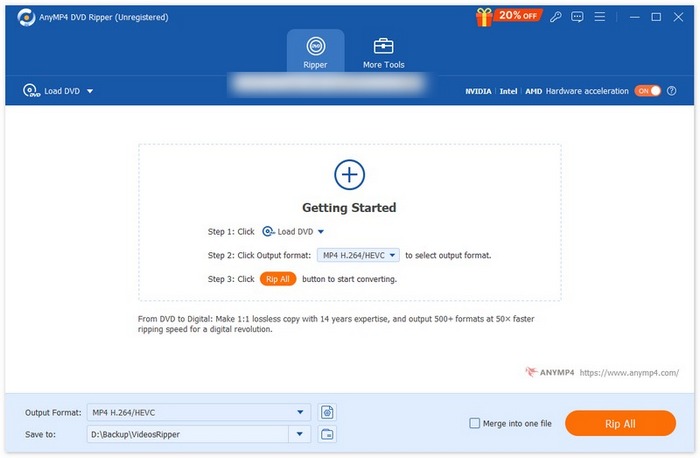
Step 3. Click the drop-down button next to "Output Format " and choose a preferred format.
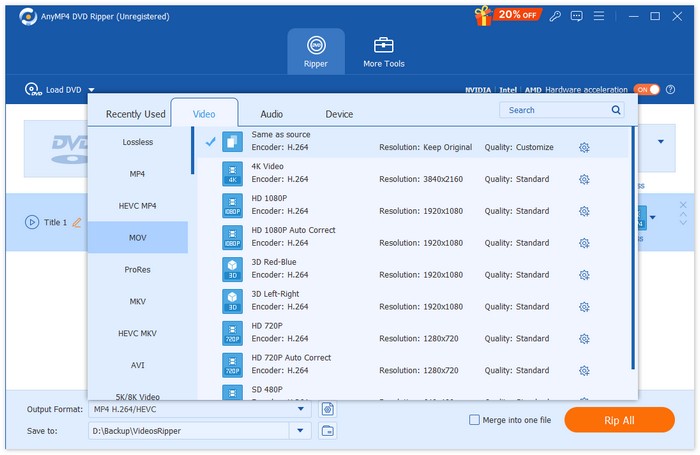
Step 4. Click "Rip All" to start ripping.
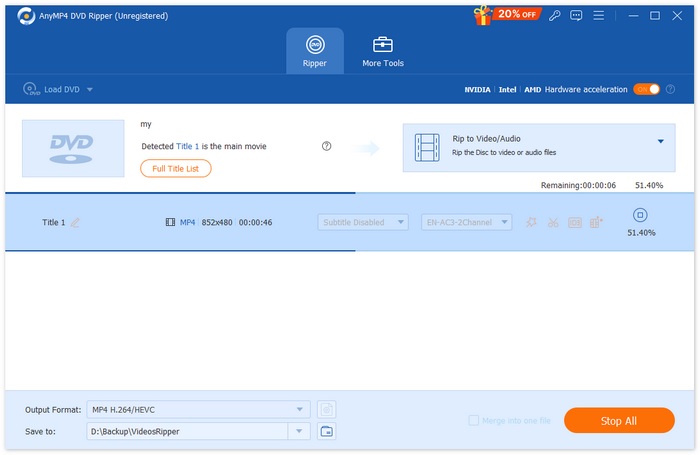
Verdict:
AnyMP4 DVD Ripper는 현존하는 최고의 MKV 포맷 변환기 중 하나입니다. DVD를 MKV로 변환하는 과정은 매우 간단하며, GPU와 CPU 기반 처리 덕분에 변환 속도가 매우 빠릅니다. 또한, 사용자는 비디오 화질이 그대로 유지된다는 점을 확신할 수 있습니다.
MakeMKV
MakeMKV는 이름에서 알 수 있듯이 블루레이 또는 DVD를 MKV 형식으로 변환하는 변환기입니다. 이 MKV 변환기는 특히 원본 DVD를 MKV 형식으로 변환하더라도 오디오 트랙, 자막, 메타데이터를 포함한 거의 모든 원본 화질을 그대로 유지할 수 있어 인기가 높습니다.
Main Features:
• DVD 및 Blu-ray 디스크를 읽습니다.
• 모든 비디오 및 오디오 트랙, 챕터 정보, 모든 메타 정보를 유지합니다.
• 변환이나 복호화에 추가 소프트웨어가 필요하지 않습니다.
Here’s how you can convert DVD to MKV using:
Step 1. First, you need to go to MakeMKV’s official website and click on the download link according to your OS.

Step 2. After that, launch the tool and click on Open Files or Open Disc to import your video.

Step 3. Now, choose the title you want to save as MKV files and the track that you want to keep as well. After that, select the folder where you want your file to be saved and click on the MakeMKV icon to start transcoding.

Verdict:
MakeMKV를 사용하면 과정이 간단하지만, 특히 초보자에게는 인터페이스가 다소 어려울 수 있습니다. 또한, MKV 형식 변환기라는 특성상 DVD를 다른 형식으로 변환하는 것을 선호하는 사용자에게는 유연성 측면에서 부족할 수 있습니다.
수동 브레이크
HandBrake is a popular open-source video conversion tool that supports a wide range of the most used video formats. With its rich support for varying audio and video formats, HandBrake makes it easy and efficient to convert DVDs to MKV.
Main Features:
• DVD를 MKV 등의 디지털 비디오 파일로 변환합니다.
• 비디오의 경우 MP4, MKV, FLV, MOV, AVI 및 WebM, 오디오의 경우 AAC, MP3, FLAC, M4A, ALAC, WAV 및 AC3와 같은 비디오 및 오디오 형식을 지원합니다.
• 비디오 품질, 해상도 및 파일 크기를 사용자 정의할 수 있습니다.
Here’s how you can convert DVD to MKV using HandBrake:
Step 1. First, you need to download and install HandBrake on your computer.
Step 2. Next, launch the tool, insert your DVD into the DVD-ROM, and select your DVD under Source Selection. The tool will then start scanning the DVD movie titles.
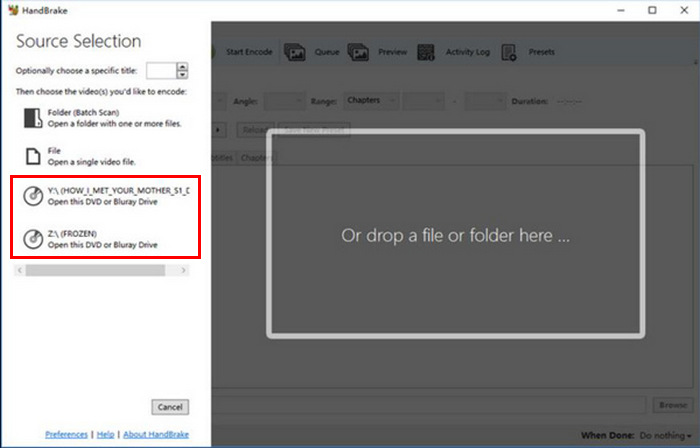
Step 3. Once you have the DVD open, select the title you want to rip by going to the Title’s drop-down menu.
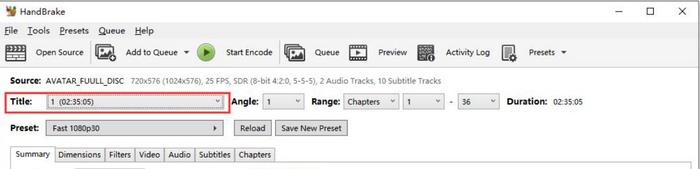
Step 4. Next, you will need to decide on the quality of your output file. You simply have to click the Preset button and customize your settings. Below that, you’ll see the Format, click on it, and choose MKV as your output format.
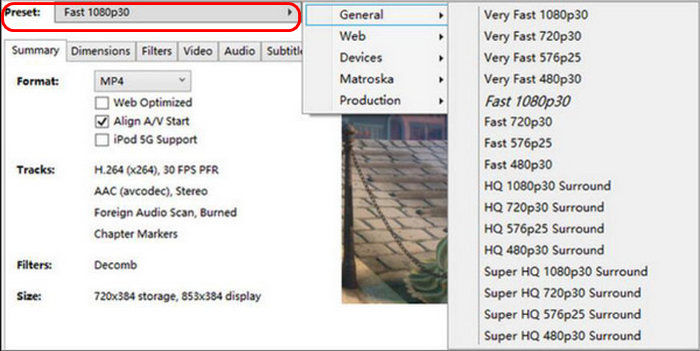
Step 5. After that, click the Start Encode button at the top of the window to convert your DVD to MKV.
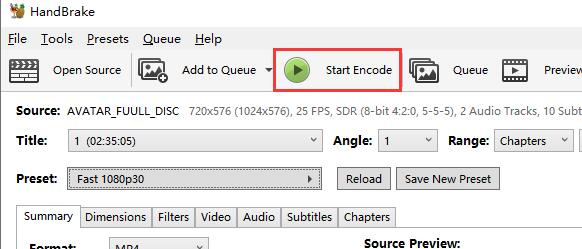
Verdict:
HandBrake는 무료 오픈 소스이므로, 특히 DVD를 MKV로 변환하는 데 매우 유용한 변환 도구입니다. 하지만 이 도구를 사용하려면 복사 방지된 DVD를 MKV로 변환하려면 플러그인을 설치해야 합니다.
VLC 미디어 플레이어
VLC는 널리 사용되는 미디어 플레이어 소프트웨어 앱으로, 미디어 플레이어로만 알려진 것이 아니라 유용한 기능으로도 잘 알려져 있습니다. 이 미디어 플레이어를 사용하면 DVD를 MKV로 변환할 수도 있습니다. VLC는 DVD와 블루레이 디스크를 읽을 수 있으며, 재생은 가능하지만 디스크에서 콘텐츠를 추출하여 MKV와 같은 디지털 비디오 파일 형식으로 변환할 수도 있습니다.
Main Feature:
• DVD 및 Blu-ray 디스크의 콘텐츠를 읽고 변환합니다.
• 변환 중에 특정 오디오 트랙, 자막 및 챕터를 선택할 수 있습니다.
• MKV 포맷으로의 원활한 변환을 위해 다양한 코덱을 지원합니다.
Here’s how you can convert DVD to MKV using VLC:
Step 1. First, you need to download and install VLC on your device. After that, load the DVD.
Step 2. Next, go to the Media tab and select the Convert/ Save option from the list.
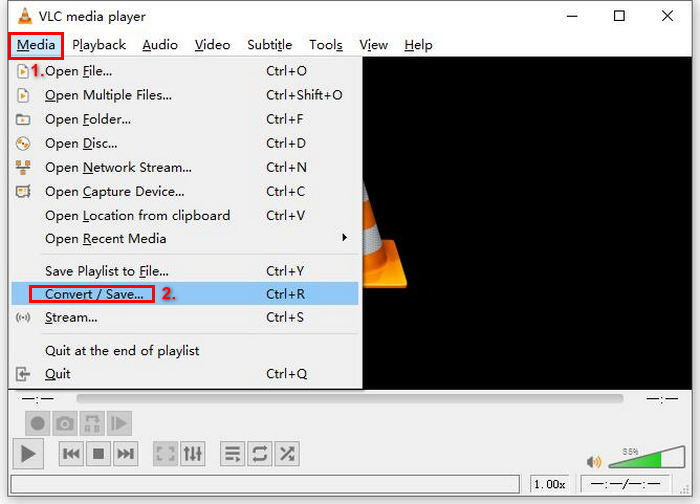
Step 3. After that, click the Disc from the top tab, enable the DVD option, and select the DVD you want to rip in the Disc device.
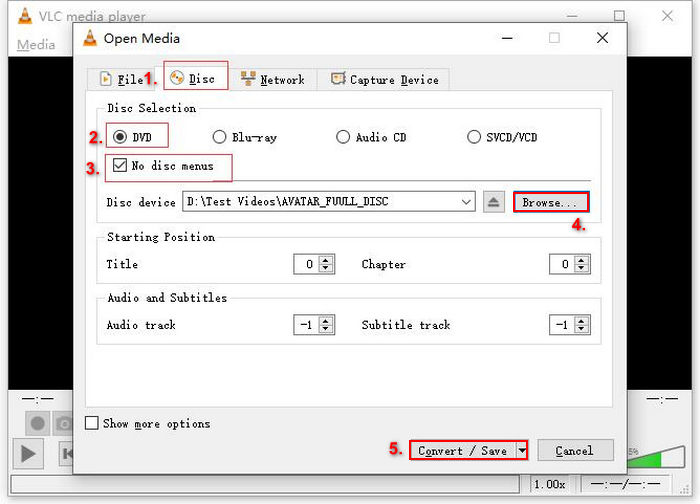
Step 4. Now, click the Convert/ Save button and set the output format by clicking the profile drop-down menu below.
Step 5. By default, VLC will choose to rip DVDs to Video - H.264 + MP3 (MP4). In case there is no MKV from the option, click the gear button next to it, choose MKV, and save it.
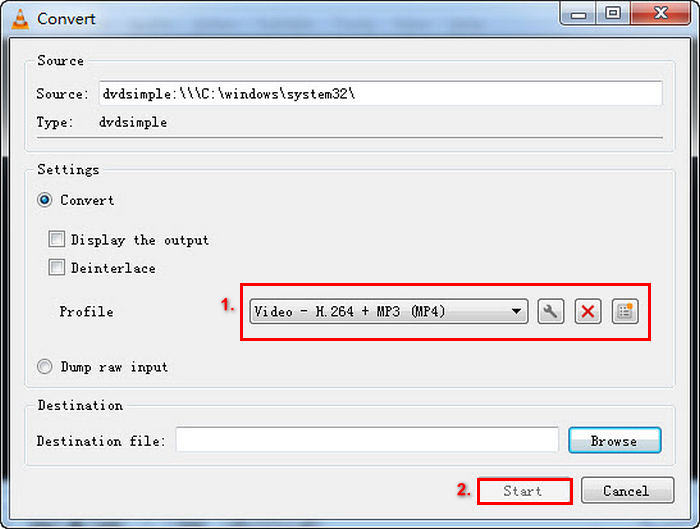
Step 6. After that, in the Destination section below, click Browse, select a folder, and give the output file a name.
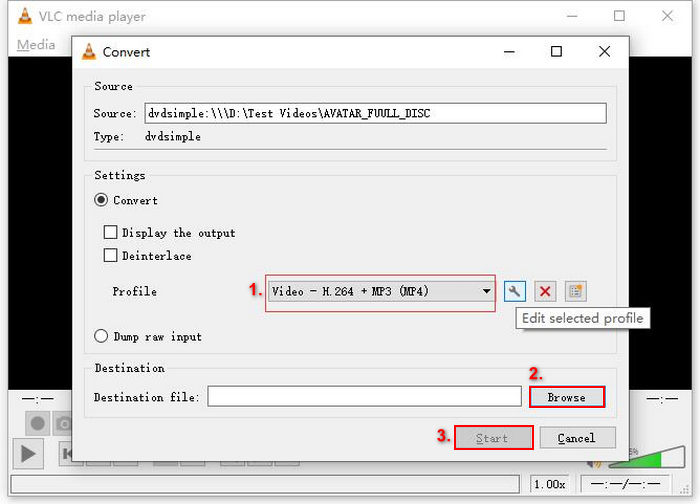
Step 7. When everything is set, click the Start button to rip the DVD with VLC.
Verdict:
VLC는 DVD 콘텐츠를 읽고 MKV로 변환할 수 있지만, 변환 과정이 너무 오래 걸리고 인터페이스가 복잡하여 초보자에게는 적합하지 않을 수 있습니다. 또한 MKV 형식은 기본 옵션에서 쉽게 사용할 수 없기 때문에 사용자가 설정을 조정하여 직접 선택해야 합니다. 이는 소프트웨어에 익숙하지 않은 사람들에게는 혼란을 가중시킬 수 있습니다.
DumboFab 비디오 컨버터 얼티밋
DumboFab Video Converter Ultimate는 사용자가 다양한 비디오를 변환할 수 있는 올인원 미디어 도구입니다. 여기에는 DVD를 MKV로 변환하는 것도 포함됩니다. 이 도구가 다른 MKV 형식 변환기와 차별화되는 점은 최신 출시작, 스크래치 디스크, 지역 DVD 등 다양한 DVD 유형을 처리하면서도 원본 콘텐츠의 최고 품질을 유지할 수 있다는 것입니다.
Main Feature:
• HD 오디오와 자막을 포함한 무손실 DVD-MKV 변환.
• 신규 출시작, 99개 타이틀 디스크, 스크래치 DVD, 지역 형식 등 다양한 DVD 유형을 지원합니다.
• 맞춤형 비디오 품질과 파일 크기에 맞춰 해상도, 비트 전송률, 코덱을 조정하는 옵션을 제공합니다.
Here’s how to convert DVD to MKV using DumboFab Video Converter Ultimate:
Step 1. First, download and install the software app on your computer device.
Step 2. Next, insert the DVD into the DVD drive on your computer and then run the tool. After that, click the Load Disc button to import the DVD content.
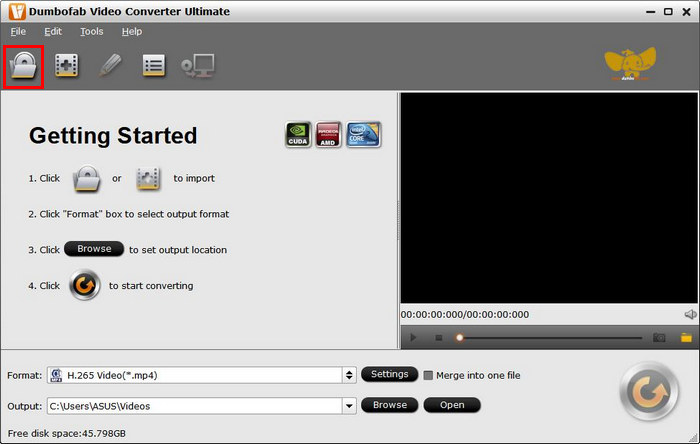
DVD 콘텐츠를 도구로 가져오면 자동으로 복사 방지가 우회됩니다.
Step 3. Now, click on the Multi-track Video and choose MKV from the list of options.
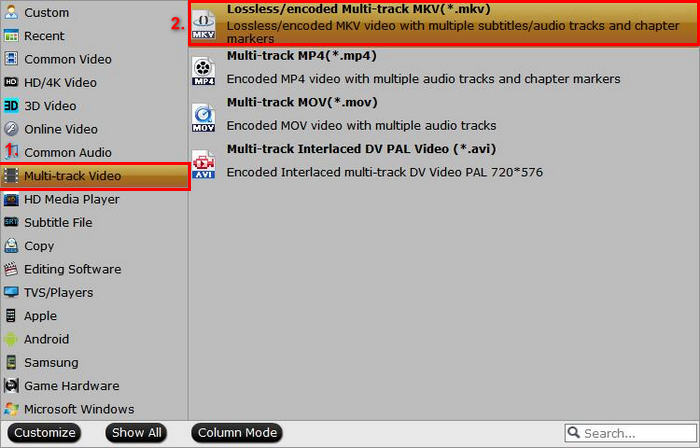
Step 4. Lastly, click the Browse button to select the folder where you want to save the output video. Once done and hit Convert and begin the DVD to MKV conversion.

Verdict:
DumboFab Video Converter Ultimate는 다양한 DVD 형식을 지원하고 MKV로 쉽게 변환할 수 있어 매우 유망한 DVD-MKV 변환기입니다. 또한, 고급 처리 기술을 사용하여 변환 속도가 매우 빠릅니다. DumboFab Video Converter Ultimate는 최고의 변환 도구이지만, 복잡한 인터페이스 때문에 사용법을 익히는 데 시간이 걸릴 수 있습니다.
3부. DVD를 MKV로 변환하는 것에 대한 FAQ
복사 방지된 DVD를 MKV로 변환할 수 있나요?
네. MakeMKV나 DumboFab Video Converter Ultimate와 같은 일부 변환기는 복사 방지 기능을 지원합니다. 하지만 HandBrake와 같은 도구는 이 보호 기능을 우회하기 위해 추가 플러그인이 필요할 수 있습니다.
MKV 포맷을 사용하면 어떤 이점이 있나요?
MKV는 여러 오디오 및 자막 트랙을 지원하는 다재다능한 포맷으로, 다양한 언어 옵션이 있는 영화에 적합합니다. 또한, 높은 압축률 없이도 고품질 비디오를 제공합니다.
DVD를 MKV로 변환할 때 품질이 저하되나요?
MakeMKV나 AnyMP4 DVD Ripper처럼 신뢰할 수 있는 MKV 포맷 변환기는 DVD의 원본 화질을 그대로 유지합니다. 하지만 비디오를 과도하게 압축하는 변환기를 사용하면 화질 저하가 발생할 수 있습니다.
결론
Converting DVDs to MKV format is a great way to preserve the media content from DVDs. With tools like AnyMP4 DVD Ripper, MakeMKV, HandBrake, VLC Media Player, and DumboFab Video Converter Ultimate, you can easily digitize your collection. Just choose the MKV converter that fits your needs and start transforming your DVDs into high-quality MKV files today!



 비디오 컨버터 궁극
비디오 컨버터 궁극 스크린 레코더
스크린 레코더